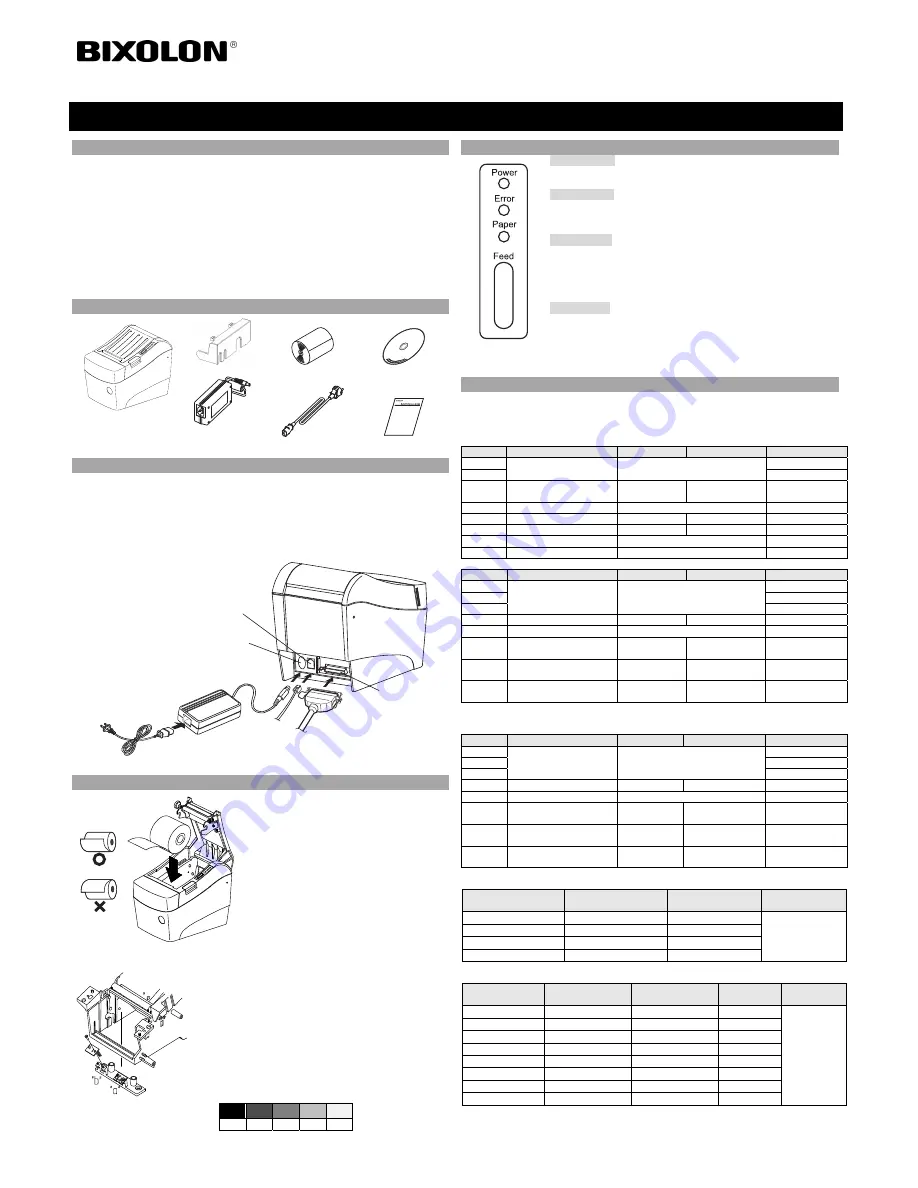
◈
Informações
Este manual de instalação inclui uma breve referência a informações necessárias para
instalação do produto. Para obter informações mais detalhadas acerca da instalação, consulte
o manual do utilizador contido no CD incluso. Os conteúdos do CD incluem o seguinte:
1. Manual: Manual do utilizador, diagrama de códigos e comandos de controlo
2. Controladores: Controladores do Windows e do OPOS
3. Utilitários: uma ferramenta para transferência de logótipos e uma ferramenta de controlo
do interruptor de memória virtual
Nós, na BIXOLON tentamos melhorar constantemente e actualizar as funções e qualidade
dos nossos produtos. Deste modo, as especificações do produto e/ou o conteúdo do
manual poderá ser alterado sem aviso prévio.
◈
Componentes
SRP-370/372
Tampa do cabo
Rolo de papel
Procuct Installation CD
Procuct Installation CD
Procuct Installation CD
CD
Transformador
AC/DC
Cabo de alimentação
Manual de instalação
◈
Ligação dos cabos
1. Desligue a impressora e o ECR anfitrião (computador anfitrião)
2. Ligue o cabo de alimentação ao transformador, e de seguida, ligue o transformador ao
conector de alimentação da impressora.
3. Verifique o cabo de interface (série, paralelo, USB ou Ethernet) e ligue o cabo do conector
de interface em conformidade.
4. Introduza o cabo articulado da prateleira no conector articulado da prateleira da impressora.
※
Não utilize um adaptador que não tenha sido fornecido com a impressora.
◈
Instalação do rolo de papel
1. Abra a tampa do rolo de papel premindo o botão
para abertura da tampa.
2. Introduza um novo rolo de papel e certifique-se
de o alinhar correctamente.
3. Retire uma pequena quantidade de papel e feche
a tampa.
※
Nota
Quando fechar a tampa, prima a parte central da
tampa para assegurar que o papel está em contacto
com o rolador.
A qualidade de impressão pode não ser otimizada
se o papel recomendado não for utilizado.
(Verifique o Manual do Usuário.)
※
Nota: Ajuste do papel junto da extremidade do sensor
O sensor junto da extremidade do papel desempenha as duas
funções de aferir o estado 'Sem papel', assim como detectar
símbolos pretos. Para aferir o estado 'Sem papel', o sensor tem de
estar na posição 'a', como a figura mostra. A definição predefinida
pelo fabricante coloca o sensor nesta posição. Para detectar
símbolos pretos, o sensor tem de estar na posição "b".
Os símbolos pretos têm uma densidade óptica (D.O.) de pelo
menos 0.6 para serem detectados em segurança.
Como a densidade do símbolo preto por provocar erros de
funcionamento, certifique-se de que o verificou.
※
Nota: Gráfico de valores D.O.
1.4 0.9 0.6
0.3 0.2
◈
Utilizar o painel de funcionamento
• POWER (LED)
Quando ligar a alimentação, brilha um LED verde.
• ERROR (LED)
Quando ocorre um erro, acende um LED vermelho. Quando ocorre (por
exemplo sem papel, tampa um pouco aberta, etc.).
• PAPER (LED)
O LED vermelho acende-se quando o rolo de papel estiver a correr
abaixo do nível normal. O LED brilha quando a impressora está no
modo de espera de impressão do teste automático ou no modo de espera
da execução da macro.
• FEED (Botão)
Prima uma vez o botão FEED para retirar o papel suplementar. SE
mantiver premido o botão FEED libertará de forma continua o papel até
o botão ser largado.
◈
Definir os interruptores DIP
A mudança das definições do interruptor DIP têm de ser realizadas com a impressora
desligada. Qualquer alteração realizada com a impressora ligada não será realizada.
1. Interface série
• Interruptor DIP 1
SW
Função
ACTIVADA
DESACTIVADA
Predefinição
1-1
Selecção da velocidade
de transferência
Consulte a tabela 1 seguinte
ACTIVADA
1-2 ACTIVADA
1-3 Sincronização
Software
(Xon/Xoff)
Hardware
(DTR/DSR)
DESACTIVADA
1-4 Reservado
-- DESACTIVADA
1-5 Cortador
automático
Desactivar
Activar
DESACTIVADA
1-6 Papel
Duas cores
Cor mono
DESACTIVADA
1-7 Reservado
-- DESACTIVADA
1-8 Reservado
-- ACTIVADA
• Interruptor DIP 2
SW
Função
ACTIVADA
DESACTIVADA
Predefinição
2-1
Densidade de impressão
Consulte a tabela 2 seguinte
DESACTIVADA
2-2 DESACTIVADA
2-3 DESACTIVADA
2-4
Controlo do histórico
Activar
Desactivar
DESACTIVADA
2-5 Reservado
-- DESACTIVADA
2-6
Selecção da condição do
interface
Interruptor de
memória
Interruptor DIP
DESACTIVADA
2-7
Estado do sensor
próximo
Desactivar Activar
DESACTIVADA
2-8
Largura de impressão
Impressão de
60 mm
Impressão de
76 mm
DESACTIVADA
2. Interface paralelo/USB
• Interruptor DIP 2
SW
Função
ACTIVADA
DESACTIVADA
Predefinição
2-1
Densidade de impressão
Consulte a tabela 2 seguinte
DESACTIVADA
2-2 DESACTIVADA
2-3 DESACTIVADA
2-4
Controlo do histórico
Activar
Desactivar
DESACTIVADA
2-5 Reservado
-- DESACTIVADA
2-6
Selecção da condição do
interface
Interruptor de
memória
Interruptor DIP
DESACTIVADA
2-7
Estado do sensor
próximo
Desactivar Activar
DESACTIVADA
2-8
Largura de impressão
Impressão de
60 mm
Impressão de
76 mm
DESACTIVADA
• Tabela 1 – Selecção da velocidade de transferência (bps)
1-1
1-2
Velocidade de
transmissão
Predefinição
DESACTIVADA
DESACTIVADA
9600
115200
ACTIVADA
DESACTIVADA
19200
DESACTIVADA
ACTIVADA
38400
ACTIVADA
ACTIVADA
115200
• Tabela 2 – Selecção da densidade de impressão
2-1
2-2
2-3
Densidade
de impressão
Predefinição
ACTIVADA ACTIVADA ACTIVADA
130%
100%
DESACTIVADA
ACTIVADA ACTIVADA
120%
ACTIVADA DESACTIVADA ACTIVADA
110%
DESACTIVADA
DESACTIVADA ACTIVADA
105%
DESACTIVADA
DESACTIVADA DESACTIVADA
100%
ACTIVADA DESACTIVADA
DESACTIVADA
95%
DESACTIVADA
ACTIVADA DESACTIVADA
90%
ACTIVADA ACTIVADA
DESACTIVADA
80%
Manual de instalação da impressora
IMPRESSORA TÉRMICA SRP-370/372
Cabo de
alimenta
çã
o
Cabo de
deslocamento
da prateleira
Cabo de interface
(S
é
rie/Paralelo/USB/Ethernet)
Transformador
Conector de deslocamento da
prateleira
Conector de alimenta
çã
o
Conector de
interface


























